Read the previous article
Доклади
Skip to main content
Skip to menu
Skip to footer

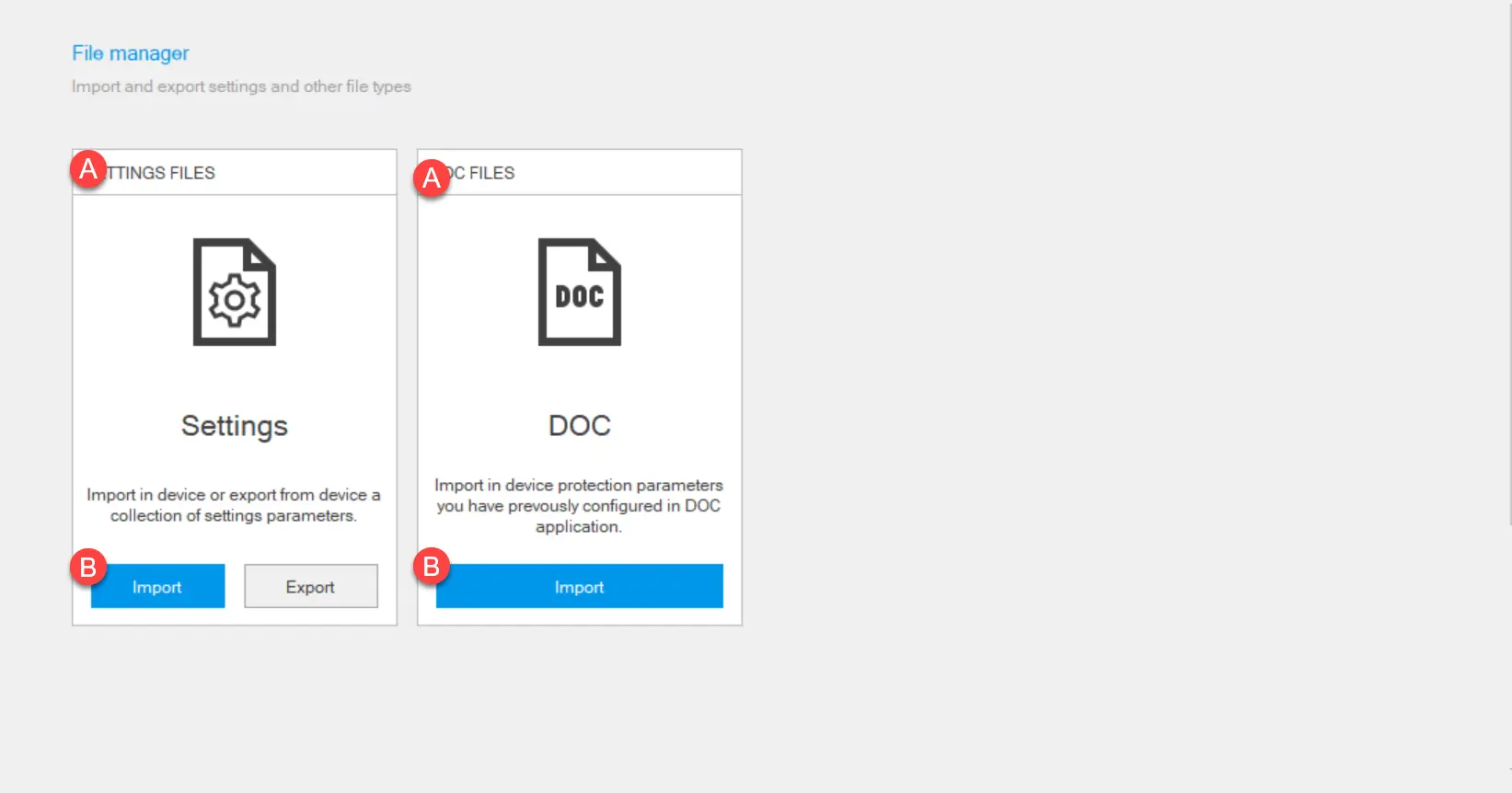
Ekip Connect
Everything in view, all under control
Select your language
Select your language
Файлов мениджър
Описание на функцията
Функцията Файлов мениджър позволява експортирането на параметрите, конфигурирани на дадено устройство, запазването им на компютъра и след това импортирането им в друго устройство със същия тип за улесняване на конфигурирането.
ВАЖНО: това е гарантирано да работи само между устройства с една и съща конфигурация (освобождаване, защитни устройства, функции и пакети). В противен случай някои конфигурации/параметри може да не бъдат прехвърлени. Прехвърлянето не включва активиране на пакети в Marketplace.
Забележка: експортираният файл не може да бъде консултиран. За експортиране и преглед на конфигурационни параметри използвайте функцията Reports (виж Reports).
Забележка: експортираният файл не може да бъде консултиран. За експортиране и преглед на конфигурационни параметри използвайте функцията Reports (виж Reports).
Възможно е също да се импортира конфигурационен файл, генериран с DocWeb, за да се зададат определени параметри на устройството, които също се управляват от Ekip Connect.
Изисквания
| Достъп до | функцията Неограничен |
|---|---|
| Видове устройства, които поддържат функцията |
|
| Статус на устройството | Свързани и комуникирани |
| Тип връзка с устройството | Връзка чрез Ekip T&P и програмиране на Ekip |
>> За повече подробности относно поддържаните устройства и изискванията за всяко от тях, моля, вижте документа 9AKK108467A9238, достъпен тук.
Как изглежда
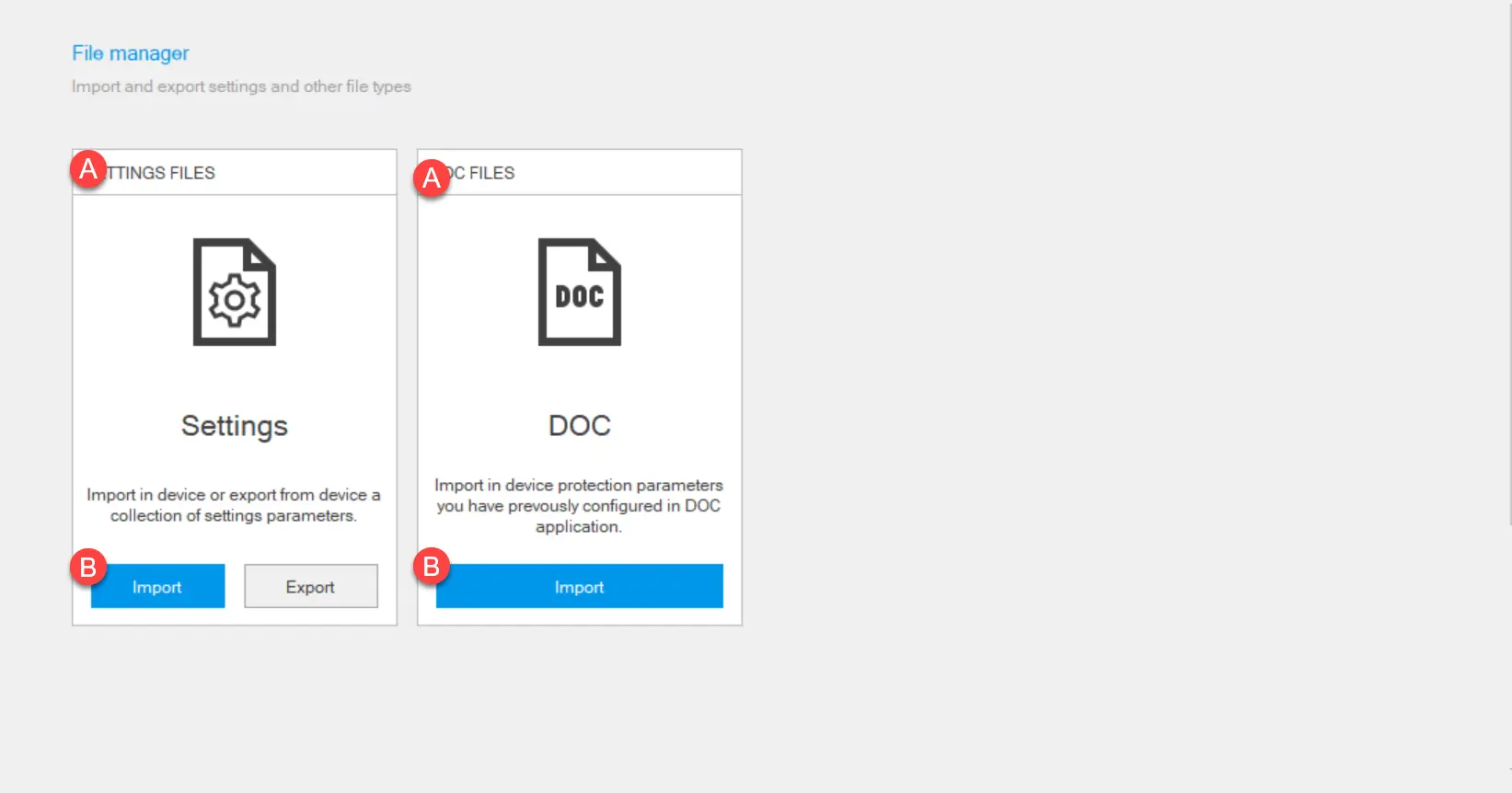
| Описание на частта | |
|---|---|
| Една | Режим Файлов мениджър |
| B | Бутони за действие |
Експортирайте файла с настройки
- След като устройството вече е конфигурирано, свързано и комуникира с Ekip Connect, кликнете на Tools > File Manager.
- В файла Настройки кликнете върху Експорт.
- Изберете къде да запазите файла: Ekip Connect генерира и запазва .enc файл, наречен според следния синтактичен Product_name_Tag_name_Settings_YYMMDDHHMMSS.
Забележка: форматът .enc е собствен формат, който може да се чете само с Ekip Connect.
Експортирайте файл с настройки
- След като устройството трябва да бъде конфигурирано свързано и комуникира с Ekip Connect, кликнете на Tools > File Manager.
- В файла Настройки кликни върху Импорт.
- Изберете .enc файла за импортиране.
- За да изберете кои настройки да импортирате, кликнете на Филтър, махнете отметката от настройките, които не желаете да импортирате, и кликнете на Импортиране. В противен случай, за да импортирате всички настройки, кликнете на Импортиране на всичко: Ekip Connect показва всички настройки, свързани с импорта, с импортираната стойност и стойността на устройството преди и след импорта
- Проверете дали всяка настройка е импортирана правилно. Ако настройката е импортирана правилно, иконата
се появява в колоната In Sync .
- Кликнете на Следващо.
- Ако някоя настройка не е импортирана правилно, повторете процедурата, като импортирате само онези, които не са били импортирани. Ако импортът не успее, свържете се с ABB.
Импортиране на DOC файл
- Когато устройството трябва да бъде конфигурирано свързано и комуникира с Ekip Connect, кликнете на Tools > File Manager.
- В DOC файла кликнете на Импорт.
- Изберете .doc файл за импортиране.
- За да изберете кои настройки да импортирате, кликнете на Филтър, махнете отметката от настройките, които не желаете да импортирате, и кликнете на Импортиране. В противен случай, за да импортирате всички настройки, кликнете на Import all: Ekip Connect показва всички импортирани настройки, с импортираната стойност и стойността на устройството преди и след импорта.
- За да прекъснете настройката, кликнете на X, за да затворите прозореца, в противен случай кликнете на Next: Ekip Connect записва стойностите на настройките на комуникациращото устройство.